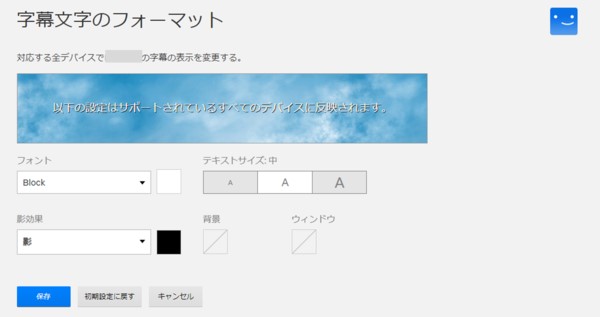国内外のさまざまな映画やドラマ、アニメを視聴できる「Netflix(ネットフリックス)」は、世界的に人気の高いストリーミングサービスです。
月額790円から1980円で利用できるため、日本でも多くの人が利用しています。
今回は、そんなNetflixの字幕設定におけるトラブルの対処法を詳しく解説。
日本語字幕が出ない、字幕が消せないといった不具合から、日本語や英語、複数言語の同時字幕など、さまざまな字幕で映像作品を楽しみたい人への操作法までご紹介します!
目次
【Netflix】字幕がおかしい・日本語字幕が出ない時の設定方法
VODサービス「Netflix」は世界的に人気があり、操作性にも定評があります。
ただそんなNetflixでも字幕や音声が反映されない不具合が起こることも…。
結論からいくと、設定ページは開ける・操作できる場合はデバイスに問題がある場合がほとんどで、対処法は簡単です。
字幕がオンにならない・オフしかない・勝手に出る・変わる原因
Netflixの字幕のトラブルでよくあるのがこちら。
- 動画は再生できるけれど設定した字幕が表示されない
- 設定した字幕が出ながら動画が再生されるけれど、字幕が出たり消えたりする
- 字幕が不自然に大きく表示されてしまう
- 字幕がズレる
- 字幕がオフにできない
原因としてまず考えられるのは、デバイス側の不具合です。
同時に使用しているデバイスが多く、Wi-Fiが遅くなっているか、お使いの機器の一時的なバグの可能性があります。
あとはOSとアプリケーションのバージョンが古いときにも不具合は起こります。
その他の原因としては、Netflix側のアップデートで字幕の表示方法が変更なった、あるいは、字幕表示が固定されている作品という場合です。
日本語字幕が出ない原因
Netflixで日本語字幕が出ないことがあります。
こちらの原因は、
- Netflix設定のデフォルトが別の言語で設定
- 再生しているデバイスの字幕設定が日本語ではない
- 字幕表示が固定されている作品
といったことが考えられます。
字幕トラブルの対処法は設定確認と再起動
Netflixの字幕トラブルの主な対処法は次の3つ。
- Netflixとデバイスの言語設定をチェック
- OSとアプリのバージョンを最新版にする
- デバイスとアプリの再起動
まずPCやスマホ、タブレット、テレビのNetflixの設定とデバイスの字幕設定を確認しましょう。
その後でOSやアプリが最新版でない場合はバージョンアップを行い、再起動してから作品を再生してみてください。
アプリの設定確認は、「マイNetflix」「三」「プロフィール管理」「音声および字幕」の順に進むと出てきますが、デバイスの字幕・言語設定の場所はデバイス毎に異なります。
また、使用しているWi-Fi、ネットワークもチェックしてみましょう。
シグナルが弱いことが原因で字幕・音声が通常通りに適応されていない可能性があります。
上記2つの手順を試しても改善されない場合は、
- バージョンアップによって字幕の表示方法が変更になった
- 字幕表示固定の作品
こちらのパターンが考えられますが、その際には変えることができませんので、別デバイスでの視聴もお試しください。
それでも解決しない場合は、Netflix ヘルプセンターに連絡してみましょう。
ちなみに、テレビを再起動する場合は、
- 電源を切る
- 1分ほど経過したら、コンセントを抜く
- 抜いたまま3分ほど待つ
- 再びコンセントに入れて、電源をつける
この手順で行うのがおすすめです。
Netflixの「パートナーヘルプセンター」への問い合わせ方法
Netflixのヘルプセンターでは、電話とライブチャットによる問い合わせを受け付けています。ライブチャットは電話ができない環境でも利用できるのでおすすめです。

【Netflix】端末別の字幕設定と変更方法

「テレビやアプリからできる!」Netflixの字幕の設定・変更方法
PCやテレビ、スマホアプリからNetflixの字幕設定をする方法を紹介します。Netflixのアプリを入れているデバイスから操作したい人は、ぜひ参考にしてください。
PCのウェブブラウザから字幕設定する
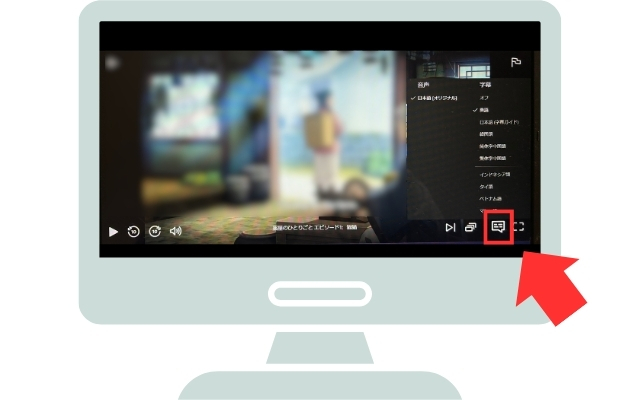
GoogleやYahooなどのWeb上でNetflixを開いたときの設定方法です。
まずNetflixのサイトにログインし、見たい映画やドラマなどの作品を再生します。
作品を再生すると、画面の右下に複数のアイコンが表示されているのが確認できるはずです。

そして字幕設定は、吹き出しマークのようなアイコンから行えます。
アイコンをクリックすると、視聴中の作品が対応している音声・字幕の種類が表示されるので、希望のものを選択しましょう。
テレビやスマホのアプリから字幕設定する
テレビでタブレット、スマートフォンなどのデバイスでNetflixを視聴する場合の設定手順を解説します。
Netflixのアプリがない場合はダウンロードしましょう。
Netflix対応のスマートテレビには、あらかじめアプリがダウンロードされており、ホーム画面に最初からNetflixが表示されています。
①各デバイスでアプリを開き、右下あたりにある「マイプロフィール」(または「マイNetflix」)を開く。

②マイプロフィールの右上に表示される3本線のアイコンをタッチ。

③「プロフィールの管理」をクリックして、字幕や音声を設定。

④「プロフィール編集」画面中央にある、「音声および字幕」を開く。

⑤対応している言語が表示されるので、そこから希望の言語を選択。
※ここで言語を設定しておくと、基本設定の言語が統一されるのでおすすめです。

この他にも、作品を再生した際に表示されるアイコンからも字幕・音声の設定が可能です。
視聴する映像作品に合わせて設定を変更したいときは利用してみてください。
AppleTVから字幕設定する
AppleTVの場合は、AppleTVの種類によって設定方法が異なります。
①AppleTV2・3の場合は、再生画面を開いたままリモコンのセンターボタンを長押し。
②AppleTV4・4Kの場合は、再生画面を開いたままリモコンで下方向にスワイプ。
③画面に表示される「吹き出しアイコン」をクリックして、そこから字幕・音声を設定。
吹き出しアイコンの位置は基本的に画面の上部か下部に表示されます。
【Netflix】字幕の基本情報|大きさ・フォント・色・対応端末等
Netflixの字幕設定についての基本情報、できることをご紹介します。
- 字幕の大きさ・フォント・文字にかかるスペースの色が変更できる
- 字幕の位置変更は不可
- 設定した字幕と音声のセットは保存されて他デバイスにも引き継がれる
- 作品をダウンロードすると字幕・音声の設定もそのまま利用できる
1つずつ設定方法やポイントをチェックしていきましょう。
Netflixで字幕の大きさ・フォント・色・背景を設定する方法
Netflixで字幕の大きさ・フォント・色・背景を設定したい場合は、Webで行うのが簡単でわかりやすいためおすすめです。
①NetflixをWebで開き、「アカウント」のページにアクセス。

②「プロフィールとペアレンタルコントロール」を開き、「字幕文字のフォーマット」の変更を選択。
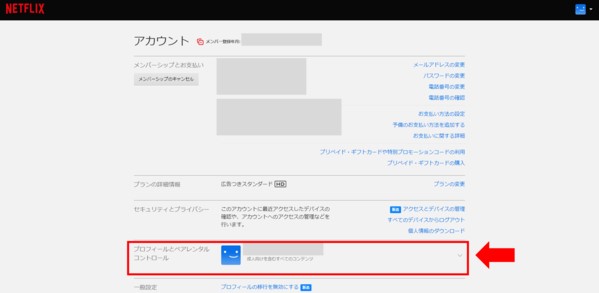
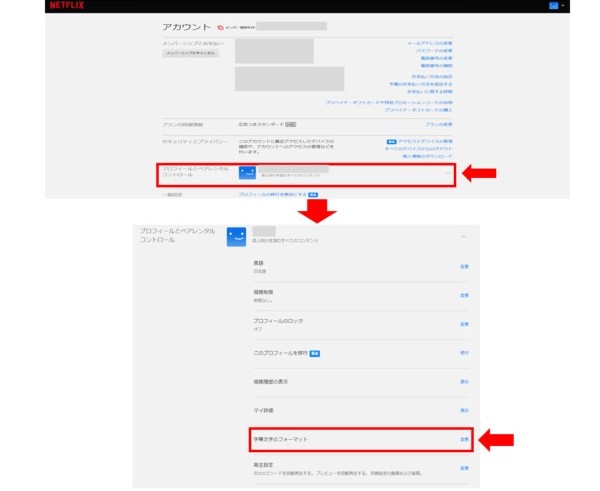
③「字幕文字のフォーマット」から、文字のサイズ、フォントの種類、影の効果などを調整。
④「保存」で、全デバイスに設定が適応されます。
なお、Netflixの字幕に関する詳細設定は、以下からお好きなものを選択できます。
| フォント | 「Block」や「Casual」など全7種 |
|---|---|
| テキストサイズ | 大・中・小 |
| 影効果 | 浮き出し・くぼみ・フラット・影の全4種 |
| 背景 | 白・黒など全8種 |
| ウインドウ | 白・黒など全8種 |
字幕の詳細設定はこちらから:字幕文字のフォーマット
※ログイン前の場合はログイン画面が表示されるので指示に従って情報を入力しましょう。
また、Web以外から設定を行いたい場合は、デバイスにより設定方法が異なりますのでNetflix公式サイトでご確認ください。
字幕の位置の変更は今のところ不可
字幕の位置に関しては、現在のところは変更できません。縦や横、高さなども調整できないため、位置はそのままになります。
どうしても変更したい場合は、Netflixのヘルプセンターに問い合わせてみてください。時間はかかるかもしれませんが、対応してもらえるかもしれません。
日本の作品でも字幕や音声の設定が変更できる
「音は出せないけど、続きが気になるから今観たい!」ということはありませんか?
Netflixでは、もともとの言語が日本語である日本の映像作品でも、字幕や音声の設定が変更できます。
日本語音声で日本語字幕はもちろん、英語やフランス語など、さまざまな言語の字幕でも楽しめるのが魅力です。

作品は限られますが、日本語音声を他言語の字幕での視聴もできるため、語学学習にも使えますよ!
ぜひ作品を選んで学習に利用してみてください。
Netflixで設定した字幕と音声のセットは保存されている
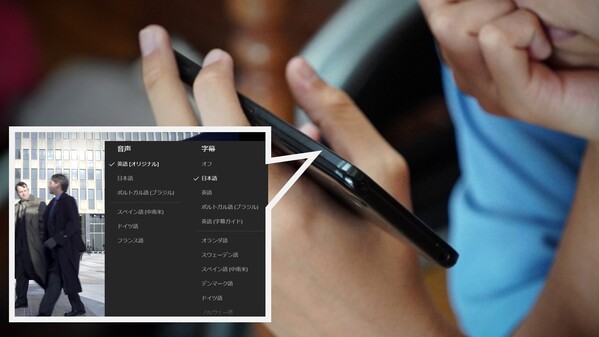
Netflixで設定した字幕と音声のセットは保存されている
Netflixでは1度字幕と音声を設定すると、その字幕と音声がセットで保存されます。
つまり、英語音声、日本語字幕の設定で作品を鑑賞したら、他の作品を視聴する際にもその設定が適応されるということです。
一方で、成人対応のプロフィールでキッズ向けの作品を視聴した場合は、そこでの字幕・音声の設定は保存されないことがほとんど。多くの作品では設定が引き継がれません。
キッズ向けのプロフィールでは基本的に設定が保存されますが、万が一されない場合は、年齢制限を「中高生以上」へ変更してみてください。
Netflixでダウンロードした作品は字幕付きで視聴できる
Netflixでは、作品をダウンロードしてオフラインでも視聴することが可能です。飛行機や電車の移動など、オフラインで長時間過ごすときに利用できます。
そして作品をダウンロードした場合、その作品が対応している字幕・音声の設定もそのまま利用できるのが嬉しいポイントです。
ダウンロードした作品も、視聴中にオフライン下で設定を切り替えて楽しめます!
字幕に関しては、単体でダウンロードすることも可能です。
Google Chromeの拡張機能やアプリを利用してダウンロードできます。
中でも有名なのが、「Subadub」(Chromeウェブストア)です。
ダウンロードした字幕はテキストエディタで開くことができるので、字を見ながら言語学習ができます。
【Netflix】同時字幕で英語学習にも利用できる|PC・スマホ・テレビ
英語と日本語、フランス語と日本語など、同時に複数の字幕を表示させるNetflixの「同時字幕」を利用する方法をご紹介します。
Netflixで同時字幕を出せるのはPCのみでiPhoneは不可
Netflixで同時字幕を出す方法は、パソコンでGoogle Chromeブラウザを開き、拡張機能をダウンロードするやり方です。
同時字幕として人気の拡張機能は4つあります。
- Language Learning with Netflix
- Subtly
- Netflix同時字幕で英語学習
- eJOY English – Learn with Movies
また、iPhoneやAndroidといったスマホやタブレットではChromeブラウザを開いても自動的にNetflixアプリが立ち上がるため、利用できません。
Language Learning with Netflix
「Language Learning with Netflix」は「LLN」と呼ばれるGoogle Chromeの拡張機能です。Google Chromeでダウンロードし、「Language Learning with Netflix」という機能で利用します。

LLNをインストールしてからNetflixを開き、LLNを「ON」にするとさまざまな言語を同時字幕として表示できるようになります。
利用はこちらから:Language Learning with Netflix
Subtly
「Subtly」は、LLNと同じくGoogle Chromeの拡張機能です。こちらは同時字幕のサービスではないのですが、字幕の単語を調べて単語帳にできます。字幕の原文からわからない単語をすぐに調べられるのが魅力です。

調べた単語はカテゴリーや作品ごとに分けて単語帳が作れるので、語学学習にはもってこいのサービスです。ぜひ利用してみてください。
利用はこちらから:Subtly
Netflix同時字幕で英語学習
「Netflix同時字幕で英語学習」もChrome拡張機能で、再生速度を変更したり、リピート再生したりしながら同時字幕を利用できます。

利用はこちらから:Netflix同時字幕で英語学習
eJOY English – Learn with Movies
「eJOY English – Learn with Movies」もChromeの拡張機能なので、インストールして利用します。翻訳元と翻訳先を設定して利用するので、さまざまな言語の同時字幕を表示させられるのが魅力です。

YouTubeやHuluなどでも利用できるので、さまざまな作品で言語学習ができます。
利用はこちらから:eJOY English – Learn with Movies
【Netflix】字幕設定についてのFAQ
Netflixの字幕設定について、多くの人が気になっている疑問、質問を集めました!
Q.テレビでNetflixを見ると字幕がチカチカするのは何故?
Netflixの映像作品をテレビで視聴している最中に、字幕がチカチカしたり、消えてしまうことも稀にあります。
この不具合に関してはネットやアプリが一時的に不安定になっている可能性が高いので、一定の時間を置いてから利用したり、再度再生したりすることで改善が見込めるでしょう。
これらの手順に従っても治らない場合は、Netflix ヘルプセンターに問い合わせてください。
Q.Netflixの字幕ガイドとは?
Netflixの字幕ガイドは、視聴する映像作品のセリフだけでなく、効果音やBGMなどの音声情報も字幕として表示させる機能です。Netflixでも利用できます。
表示させる方法は字幕・音声設定と同様です。
作品によっては対応していないこともありますが、対応している作品は「吹き出しアイコン」のところをタップすると「日本語(字幕ガイド)」と表示されます。
作品を再生する前のホーム画面にも字幕ガイドが利用できるかどうか表示されてるので、字幕ガイドを利用したい場合はチェックしてみましょう。